- Pengarang Abigail Brown [email protected].
- Public 2023-12-17 06:51.
- Terakhir diubah 2025-01-24 12:13.
Intisari
Epson SureColor P800 mencetak foto-foto indah dalam berbagai ukuran, termasuk cetakan berukuran besar 17x22 inci langsung dari kemasannya.
Printer Epson SureColor P800

Kami membeli Epson SureColor P800 sehingga peninjau ahli kami dapat menguji dan menilainya secara menyeluruh. Baca terus untuk ulasan produk lengkap kami.
Epson SureColor P800 merupakan printer foto yang mampu mencetak pada berbagai jenis dan ukuran kertas, dengan ukuran cetak standar maksimal 17x22 inci. Dengan pengumpan gulungan kertas opsional, ia mampu mencetak panorama dan spanduk yang jauh lebih lama.
Mengangkangi antara jenis biaya yang dapat dibenarkan oleh fotografer hobi, dan jenis kemampuan yang dibutuhkan oleh para profesional, SureColor P800 merupakan peningkatan yang layak atas Epson Stylus Pro 3880 yang lebih lama dan pesaing yang layak untuk orang-orang seperti Canon Prograf 1000.
Saya baru-baru ini menghabiskan beberapa minggu dengan Epson SureColor P800 yang dipasang di kantor saya, mencetak beberapa bidikan favorit yang saya ambil dengan DSLR Canon Eos Rebel T6, bidikan yang lebih kecil yang saya ambil dengan kamera yang tampak kompeten di Pixel 3 saya, dan foto tanpa akhir untuk teman dan keluarga yang diambil dari perangkat mereka sendiri. Jadi, apakah printer besar ini sepadan dengan investasi atau ruang yang dibutuhkan? Baca terus untuk mengetahuinya.
Desain: Sangat besar dan berat
Tanpa apa pun di sebelahnya untuk memberikan skala, SureColor P800 terlihat sangat mirip dengan printer tujuan tunggal lainnya. Semua bagian berada di tempat yang kurang lebih sama dengan model konsumen mana pun, dan tidak ada yang benar-benar membedakannya. Kemudian Anda menyadari bahwa kertas yang mencuat itu lebarnya 17 inci, bukan 11, dan segera menjadi jelas bahwa printer ini adalah binatang buas.
Selain ukuran dan beratnya yang luar biasa, P800 benar-benar sederhana dan dirancang dengan mempertimbangkan kemudahan penggunaan. Panel kiri depan dapat dibuka dengan mudah untuk menampilkan sembilan slot kartrid tinta, dan layar sentuh flip-up terletak langsung di sebelah kanannya. Di bawah kepala cetak dan layar, Anda akan menemukan panel flip-down yang menyediakan akses ke pemasok satu lembar dan baki kertas.
Di bagian belakang printer, Anda akan menemukan pemasok kertas otomatis. Ini terlihat, dan berfungsi, seperti versi ukuran dari pengumpan kertas top-loading lainnya. Itu juga dapat dibalik untuk penyimpanan, atau untuk mengakomodasi pengumpan gulungan kertas opsional.
Selain ukuran dan beratnya yang luar biasa, P800 benar-benar sederhana dan dirancang dengan mempertimbangkan kemudahan penggunaan.
Proses Pengaturan: Sangat cepat dan mudah
Menyiapkan SureColor P800 tidak berbeda dengan menyiapkan printer Wi-Fi tingkat konsumen, dengan pengecualian yang jelas bahwa printer ini jauh lebih besar dan lebih berat. Dapatkan bantuan untuk mengangkatnya di atas meja atau meja Anda jika Anda membutuhkannya, dan proses penyiapannya mudah setelah itu.
P800 dilengkapi dengan cling film dan pita biru, yang semuanya harus dilepas selama proses penyiapan. Kemudian Anda siap untuk menyalakannya dan menghubungkannya ke jaringan Wi-Fi Anda. Saya dapat menyelesaikan ini sepenuhnya melalui antarmuka di layar yang terpasang pada printer, setelah itu aplikasi Epson di ponsel saya dan perangkat lunak pencetakan di komputer saya menemukan printer tanpa hambatan.
Sebagai bagian dari proses penyiapan, Anda harus memasang sembilan kartrid tinta terpisah, termasuk empat jenis hitam, masing-masing dua jenis cyan dan magenta cerah, dan satu kuning. Kartrid ini cukup besar, tetapi dapat dipasang dengan mudah.
Selama proses setup, saya sarankan untuk mematikan fitur “black ink auto change”. Fitur ini secara otomatis bertukar antara foto dan hitam matte setiap kali ada pekerjaan yang membutuhkannya, yang dapat membuang cukup banyak tinta. Dengan fitur dimatikan, Anda akan melihat prompt setiap kali saklar diperlukan. Jika Anda memiliki pekerjaan cetak yang menggunakan jenis tinta hitam saat ini, Anda memiliki kesempatan untuk menjalankannya dan menghemat sedikit tinta.
Ada banyak pengaturan dan opsi lain, seperti ukuran dan jenis kertas, serta kualitas dan kecepatan cetak, tetapi Anda tidak perlu segera melakukan apa pun dengannya. Pastikan Anda telah menyesuaikan semuanya dengan pengaturan yang sesuai sebelum cetakan pertama Anda.
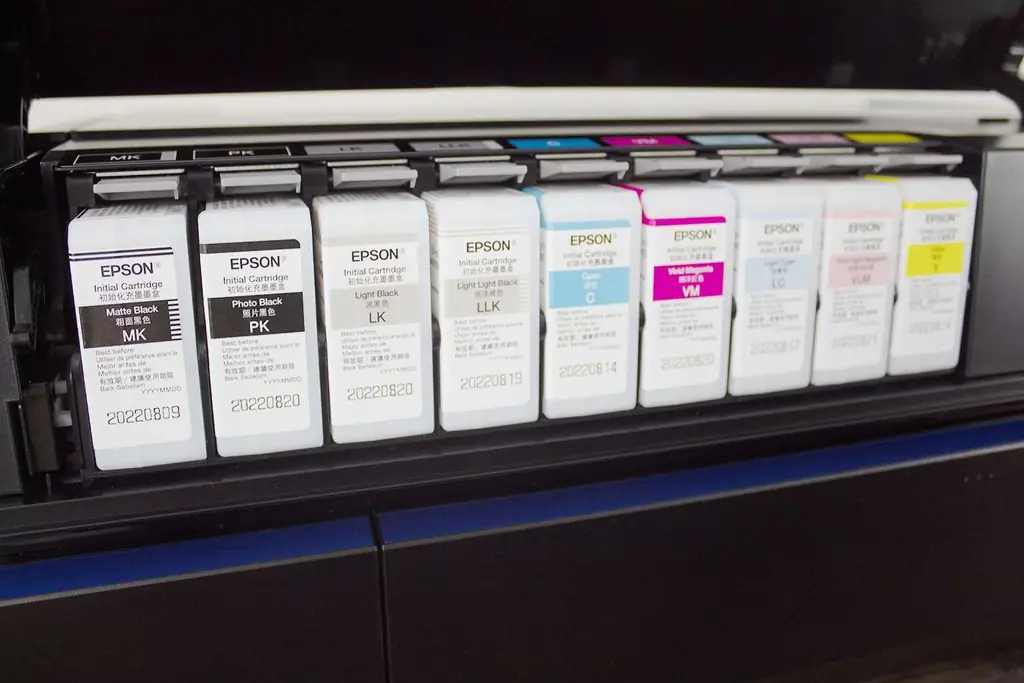
Kualitas Cetak: Reproduksi warna yang fantastis dan hitam pekat
Dengan komputer Windows saya terhubung ke SureColor P800 melalui Wi-Fi, saya memulai prosedur pengujian saya dengan mencetak sejumlah dokumen dasar, baik dengan dan tanpa grafik, untuk merasakan printer. Printer ini sangat berlebihan untuk dokumen dasar hitam dan putih, tetapi saya dapat memastikan bahwa printer ini sangat mampu mencetak teks dan grafik yang sangat tajam tanpa sedikit pun garis melintang.
Bagian dari pengujian itu, saya melanjutkan untuk mencetak berbagai foto dari PC Windows dan Pixel 3. Saya mencetak bidikan kecil 4x6 inci, bidikan 8x10 yang lebih besar, dan banyak foto berukuran besar 17x22 inci, termasuk potret, bidikan aksi, lanskap, dan bidikan alam, untuk merasakan kemampuan printer ini dengan sangat baik.
Tanpa pengecualian, SureColor P800 memenuhi dan melampaui ekspektasi saya. Meskipun hanya memiliki sembilan kartrid tinta dibandingkan dengan 11 kartrid tinta atau lebih yang ditemukan di beberapa kompetisi, saya terpesona oleh detail yang halus, reproduksi warna yang hidup, dan hitam pekat.
Apakah Anda seorang fotografer hobi yang ingin mencetak foto favorit Anda, atau Anda seorang profesional yang menginginkan kemampuan untuk mencetak sesuai permintaan tanpa waktu penyelesaian atau penundaan yang berlebihan, Anda harus lebih dari terkesan dengan cara SureColor P800 menangani gambar Anda.
Meskipun hanya memiliki sembilan kartrid tinta dibandingkan dengan 11 atau lebih yang ditemukan di beberapa kompetisi, saya terpesona oleh detail yang halus, reproduksi warna yang hidup, dan hitam pekat.
Penanganan Kertas: Pengumpan otomatis dan lembar tunggal
Dua metode penanganan kertas default yang disertakan dengan SureColor P800 adalah jalur lembar tunggal pemuatan depan dan pemasok otomatis yang terletak di atas dan di belakang unit.
Kapasitas baki atas bervariasi tergantung pada jenis kertas yang Anda masukkan ke dalamnya, dan memiliki mekanisme geser untuk menampung lembaran dengan lebar berbeda. Kisaran umumnya adalah sekitar 20 lembar media sangat tebal, atau sebanyak 100 lembar media tipis. Saya tidak kesulitan memuat feeder dengan beberapa lembar, dan mekanismenya tidak pernah gagal untuk mengambil satu lembar dan memasukkannya ke dalam kotak.
Sementara pengumpan otomatis secara teknis dapat menerima kertas dengan ketebalan hingga 18 milimeter, pemuat depan menyediakan cara mudah untuk memasukkan satu lembar kertas tebal hingga lebar 17 inci. Jika Anda mencetak ke kertas seni rupa atau papan poster, ini adalah metode yang digunakan.
Fitur Opsional: Jangan memperlambat putaran itu
Tidak seperti Epson Stylus Pro 3880 yang lebih lama, P800 memiliki pengumpan gulungan opsional. Unit pengujian saya tidak menyertakan pengumpan gulungan, jadi saya tidak memiliki pengalaman pribadi atau hasil tes untuk dihubungkan, tetapi ini adalah opsi yang fantastis untuk disimpan di saku belakang Anda.
Pengumpan gulungan opsional menambahkan sekitar $200 ke total biaya printer. Ini cukup mendasar, tanpa alat pemotong built-in atau bahkan tensioner, tetapi memungkinkan Anda untuk mencetak foto hingga 10 kaki panjangnya.
Bayangkan Anda dapat mencetak cetakan standar berukuran 17x22 inci tanpa khawatir menyentuh permukaan yang dapat dicetak selama penyiapan, dan kemudian dengan mulus bertransisi untuk mencetak panorama masif dari gulungan yang sama. Dengan pengumpan gulungan opsional, SureColor P800 dapat melakukannya.
Intisari
Saat mencetak cetakan berukuran besar 17x22 inci dalam kualitas dan kecepatan standar, P800 membutuhkan waktu sekitar enam setengah menit per cetakan. Foto yang lebih kecil berjalan jauh lebih cepat, dengan printer ini menghasilkan cetakan 4x6 inci dalam waktu sekitar satu menit, dan membutuhkan waktu sekitar dua menit untuk menyelesaikan cetakan 8x10 inci. Waktu bervariasi tergantung pada faktor-faktor seperti resolusi gambar dan pengaturan kualitas pada printer, tetapi saya tidak mengalami hal yang sangat luar biasa.
Konektivitas: Banyak cara untuk terhubung dan mencetak
SureColor P800 memiliki Wi-Fi internal, yang dapat Anda konfigurasikan langsung dari layar sentuh printer itu sendiri. Dengan koneksi Wi-Fi diaktifkan, Anda dapat mencetak secara nirkabel dari komputer atau perangkat seluler mana pun yang telah menginstal driver atau aplikasi yang benar. Anda juga memiliki opsi untuk menggunakan Wi-Fi Direct, Epson iPrint, Airprint, atau Google Cloud Print untuk melengkapi metode pencetakan nirkabel yang didukung oleh P800.
Aplikasi Epson iPrint memfasilitasi pencetakan nirkabel dari perangkat seluler, dan sangat mudah digunakan. Jika Anda memiliki beberapa printer Epson, Anda bahkan dapat mengelola semuanya dari aplikasi yang sama.
Aplikasi ini memberi Anda pilihan untuk mencetak foto atau dokumen dari perangkat Anda, mencetak dari awan, atau mengambil dokumen dengan perangkat seluler Anda. Anda juga memiliki beberapa opsi yang dapat Anda sesuaikan dengan aplikasi, seperti ukuran kertas, tata letak, dan kualitas cetak.
Jika Anda lebih suka koneksi yang lebih andal, dan Anda dapat menempatkan SureColor P800 di lokasi yang memungkinkan koneksi kabel, P800 juga menyertakan port USB 2.0 dan port Ethernet.
The SureColor P800 dilengkapi dengan driver yang diperlukan untuk menggunakan printer dengan komputer Windows atau macOS Anda, tetapi saya sarankan untuk mengunduh Epson Print Layout jika tidak disertakan pada disk yang disertakan dengan printer Anda. Perangkat lunak ini berfungsi sendiri, tetapi juga menyertakan plugin ekspor untuk Photoshop dan Lightroom untuk menyederhanakan alur kerja Anda.

Biaya Operasi: Tangki tinta besar membantu menurunkan biaya berkelanjutan
SureColor P800 menggunakan tangki 80 ml yang sangat besar, yang membantu menurunkan biaya pengoperasian. Printer ini tidak murah untuk dioperasikan lagi daripada murah untuk dibeli, tetapi kartrid tinta yang lebih besar benar-benar berarti harga per-cetak yang lebih rendah.
Setiap tangki berharga sekitar $55, dengan MSRP sedikit lebih tinggi dari $60, dan total ada sembilan tangki. Tidak mungkin untuk mengatakan dengan tepat berapa banyak tinta yang dibutuhkan untuk setiap cetakan, tetapi cetakan 17x22 inci harus digunakan dengan tinta senilai $ 3,30, ditambah biaya kertas apa pun yang Anda pilih. Sebaliknya, cetakan berukuran 4x6 inci yang jauh lebih kecil membutuhkan tinta senilai $0,20.
Banyak faktor berbeda yang memengaruhi penggunaan tinta, termasuk pengaturan printer seperti kecepatan dan kualitas, serta resolusi dan komposisi gambar Anda. Perpindahan antara tinta foto dan tinta hitam matte juga memerlukan sedikit biaya, karena sedikit tinta yang terbuang setiap kali penggantian dilakukan.
Harga: Mahal tapi tidak keluar jalur
Tidak dapat dipungkiri bahwa ini adalah printer yang mahal. Dengan MSRP $1, 295, gulungan kertas opsional yang menghasilkan sekitar $200, dan sembilan kartrid tinta yang harganya masing-masing sekitar $55 setelah tinta awal Anda habis, ini bukan printer murah. Jika Anda bukan seorang penghobi atau fotografer profesional, mungkin sulit untuk membenarkan pengeluaran semacam itu. Namun, jika ya, itu benar-benar tidak keluar dari persaingan.
Jika Anda mencari printer foto yang dapat menangani kertas hingga 17x22, atau bahkan lebih lama dengan lampiran gulungan opsional, SureColor P800 tidak akan mengecewakan.
Epson SureColor P800 vs. Canon imagePrograf 1000
Canon imagePROGRAF PRO-1000 memiliki MSRP sebesar $1, 300, membuatnya sangat panas dengan SureColor P800. SureColor P800 biasanya tersedia dengan harga yang lebih murah, dan juga memiliki potongan harga yang mahal yang biasanya tersedia, tetapi kedua printer ini cukup mirip dalam harga dan kemampuan.
Kedua printer ini menawarkan ukuran cetak maksimum 17x22-inci, keduanya mampu mencetak tanpa bingkai, dan keduanya menampilkan kualitas gambar yang fantastis. Perbedaan terbesar adalah bahwa biaya tinta Pro-1000 sedikit lebih mahal, dan P800 memiliki roll feeder opsional. Dengan pengumpan gulungan, Anda dapat mencetak hingga gulungan cetak 13 dan 17 inci yang panjangnya hingga 10 kaki, yang merupakan sesuatu yang tidak dapat dilakukan oleh Pro-1000.
Jika Anda dapat menemukan Pro-1000 yang sedang dijual, dan Anda tidak perlu mencetak dari gulungan, itu benar-benar printer foto yang bagus. Mengingat label harga yang sama, P800 menang dengan sedikit margin karena tinta yang lebih murah, opsi roll feeder, dan kontrol yang sedikit lebih sederhana.
Cetakan besar-besaran dengan biaya operasi yang rendah
Kebanyakan orang bisa bertahan dengan baik dengan printer 11 atau 13 inci kelas konsumen, tetapi Epson SureColor P800 adalah untuk mereka yang tidak bisa. Printer ini menangani semuanya, mulai dari jepretan 4x6 inci hingga foto berukuran besar 17x22 inci dengan mudah, menghasilkan cetakan berkualitas tinggi dengan kecepatan yang dapat diterima, dan bahkan lebih terjangkau untuk dijalankan daripada banyak printer kecil karena skala ekonomi yang terlibat dalam tangki tinta besar. Jika Anda mencari printer foto yang dapat menangani kertas hingga 17x22, atau bahkan lebih lama dengan lampiran gulungan opsional, SureColor P800 tidak akan mengecewakan.
Spesifikasi
- Nama Produk Printer SureColor P800
- Merek Produk Epson
- SKU P800
- Harga $1, 295.00
- Berat 43 lbs.
- Dimensi Produk 26,93 x 14,8 x 9,85 inci
- Garansi 1 tahun
- Kompatibilitas Apple macOS 10.13.x - 10.12.x, OS X: 10.11x-10.7x Microsoft Windows: 10, 8.1, 7
- Jenis printer Printer foto inkjet
- Kartrid 8 warna cartridge, matte black, light black, light light black
- Ketahanan pudar Hingga 200 tahun (warna), hingga 400 tahun (hitam putih)
- Ukuran lembar potong maksimum 17" x 22"
- Opsi konektivitas USB 2.0, Ethernet, Wi-Fi, Wi-Fi Direct, Aplikasi Seluler Epson iPrint, Apple Airprint, Google Cloud Print






